Sida loo hagaajiyo "Your Windows 10 PC si sax ah uma bilaaban" Khaladka
Ma ahan wax laga naxo marka Windows ku guuldareysto inaad ku (Windows fails t)rakibto (o)kombuyuutarkaaga( boot on your computer) isku daygii ugu horreeyay. Waxay noqon kartaa calaamad dhibaato marka ay si isdaba joog ah u dhacdo. Khaladka "Kombuyutarkaagu si sax ah uguma bilaaban" shaashaddaada waxay tusinaysaa dhibaatada faylalka bilawga ah ee gaarka ah iyo qaabaynta.
Dhibaatadani waxay ka iman kartaa musuqmaasuqa nidaamka faylka, korontadu go'aan, caabuqa fayraska, ama darawal buggy iyo software. Waxaad si fudud u xallin kartaa qaladka oo aad ka joojin kartaa inay mar kale dhacdo. Isku day tillaabooyinka cilad-raadinta ee hoos lagu iftiimiyay, oo nala socodsii tillaabada hagaajinaysa khaladka.

Dib u bilow Computer kaaga
Marka Windows uu soo bandhigo qaladkan, waxaad shaashadda ka heli doontaa laba ikhtiyaar: Dib u bilow(Restart) iyo ikhtiyaar sare(Advanced options) . Isticmaalayaasha qaar ayaa sheegaya in dib u bilaabista kombuyuutarkooda ay xalliyeen dhibaatada. Guji badhanka Dib u bilow(Restart ) oo sug inta uu kombayutarkaagu ku soo laabanayo.

Haddii Windows -ku aanu wali ku kicin shaashadda soo galitaanka, isku day hababka soo socda ee cilad-saarka.
Ku dheji Qaabka Nabdoon
Ku-biiritaanka Habka Badbaadada(Safe Mode) ah waxay meesha ka saari kartaa arrimaha ka ilaalinaya PC-gaaga Windows inuu si sax ah u bilaabo. Markaad qaladkan hesho, xidh kombayutarkaga, gal Mode Safe(Safe Mode) , kombuyutarkaaga si caadi ah mar labaad u gal oo hubi haddii taasi xalliso dhibaatada. Tixraac hagahan dhammaystiran ee (comprehensive guide )ku saabsan kabidda Habka Badbaadada ah ee Daaqadaha(on booting into Safe Mode in Windows) si aad u barato sida uu hoos u dhacay.
Samee Qalabka Dayactirka Bilowga
Daaqadaha(Windows) waxa ay leedahay qalab ku dhex jira oo lagu baadho laguna saxo dhibaatooyinka ka hortagaya in nidaamka qalliinka si sax ah loo furo. Qalabka Dayactirka Bilawga(Startup Repair Tool) waxa uu ku xidhan yahay gudaha menu ee Xulashada (Options)Bilowga Sare .(Advanced Startup)
- Guji ikhtiyaaraadka sare(Advanced options) ee shaashadda buluuga ah ee muujinaya fariinta qaladka.
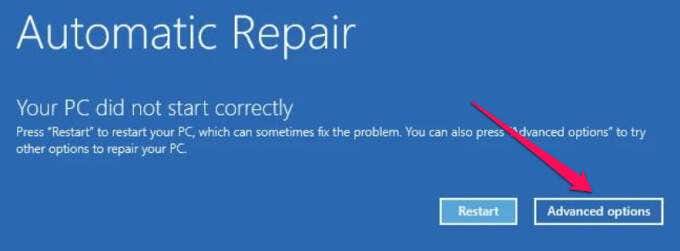
Dariiqa kale ee aad kombuyutarkaaga ugu xidhi karto menu-ka xulashada sare waa iyada oo loo marayo (Advanced)Settings > Cusboonaysiinta & Amniga(Update & Security) > Soo kabashada(Recovery) oo dhagsii badhanka Hadda dib u (Restart now)bilow qaybta sare ee bilowga(Advanced startup) .
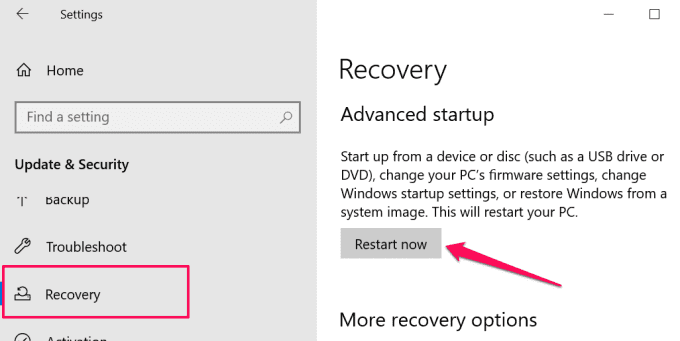
Qaar ka mid ah aaladaha Windows 10 , waxaad geli kartaa liiska sare ee (Advanced) Options menu adigoo riixaya furaha F11 si isdaba joog ah isla marka aad ku dhufatid badhanka awooda. Dib u bilaabista kombuyutarkaga saddex jeer oo isxigxiga waa hab kale oo aad ku kiciso ikhtiyaarada Bilaabashada Toos ah. (Automatic Startup)Dooro Cilad(Troubleshoot) -bixinta oo dooro xulashooyinka horumarsan(Advanced options) si aad u sii wadato.

- Dooro Dayactirka Bilawga(Startup Repair) .

Qalabku wuxuu isla markiiba baari doonaa kombayutarkaada wuxuuna hagaajin doonaa arrimaha ka hortagaya Windows inay si sax ah u bootinta. Qalabka Dayactirka Bilawga(Startup Repair) sidoo kale wuxuu hubin doonaa khaladaadka saxanka kumbuyuutarka oo isku dayi doona inuu hagaajiyo. Tani waxay qaadan kartaa dhowr daqiiqo ama saacado, markaa hubi in kombuyutarkaaga uu ku xidhan yahay il koronto.
Samee Hubiyaha Faylka Nidaamka
Waxaa laga yaabaa in kombuyutarkaaga uu la kulmo dhibaatooyin ku rarida Windows - ka haddii ay dhibaato ka jirto faylalka nidaamka qaarkood. Isticmaal Hubiyaha Nidaamka Faylka(System File Checker) si aad u hagaajiso ama dib ugu soo dejiso faylalka nidaamka maqan iyo kuwa kharriban.
- Guji ikhtiyaaraadka sare(Advanced options) ee shaashadda qaladka.
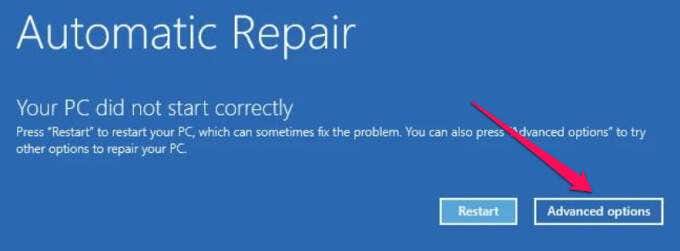
- Dooro Amarka Degdegga(Command Prompt) .

- Ku qor ama DISM.exe /Online /Cleanup-image /Restorehealth oo tabo Gelida(Enter) .

Amarka ayaa kicin doona Qalabka Adeegga Sawirka(Deployment Image Servicing) iyo Maareynta(Management) ( DISM ) si loo sawiro oo loo soo dejiyo faylalka nidaamka lagama maarmaanka ah ee looga baahan yahay kombuyutarkaaga inuu si sax ah u bootiyo.
- Marka xigta, ku sfc /scannow terminalka oo tabo Gelida(Enter) .

Amarkani waxa uu baadhayaa kombuyutarkaga in ay maqan yihiin ama faylal hab-daran yihiin oo uu ku beddelo nuqulka deggan ee uu soo dejiyo qalabka DISM .
- Dib u bilaw kombayutarkaaga marka sawirku dhamaado. Ku dheji shutdown /r ee Terminalka Command Prompt oo tabo (Command Prompt)Gelida(Enter) .

Samee Soo Celinta Nidaamka
Sidaan hore u soo sheegnay, ku rakibida barnaamijka buggy waxay khalkhal galin kartaa faylalka bilawga ah ee PC gaaga iyo habaynta. Haddii aad aragto ciladan isla markaaba ka dib rakibidda darawalka ama app, ku celi kombuyuutarkaaga xaalad hore oo ay arrimuhu si habsami leh ugu shaqaynayeen iyadoo la kaashanayo Bar Soo celinta(Restore Point) .
Daaqadaha(Windows) waxay si toos ah u abuurtaa dhibcooyinka soo celinta hal mar toddobaad kasta marka Ilaalinta Nidaamka la furo kombayutarkaaga(System Protection is enabled on your computer) . Windows sidoo kale waxay samaysaa qodobadan ka hor intaysan isbedelin nidaamka muhiimka ah sida darawalka oo rakibaadda darawalka ama cusboonaysiinta Windows . Raac tillaabooyinka hoose si aad u sameyso dib u soo celinta nidaamka si aad u hagaajiso qaladkan la xiriira bilowga.
- Dooro xulashooyinka horumarsan(Advanced options) bogga qaladka.
- Dooro System Restore oo guji Next si aad u sii wadato.

- Haddii aad kombayutarkaga ku leedahay xisaabo maamul oo badan, waxaa laga yaabaa in lagaa baahdo inaad doorato akoon aad rabto inaad soo celiso oo geli furaha akoontiga.
- Dooro barta dib u soo celinta ee ugu dambeysay - hubi inaad hubiso tiirka " Taariikhda(Date) iyo Waqtiga" Ama, dooro barta soo celinta ee la qabtay ka hor intaadan rakibin abka/darawalka dhibaatada leh oo guji Next .

- Haddii aad rabto, dhagsii Scan ee barnaamijyada ay saamaysay(Scan for affected programs) si aad u aragto abka uu System-ka soo-celinta(System Restore) qalabku ka saari doono kombayutarkaga.
- Xaqiiji doorashadaada oo guji dhame(Finish) si aad u bilowdo nidaamka soo celinta hawlgalka.

Daaqadaha ayaa dib u soo celin doona kombayutarkaga waqtigiisa, waxaana rajaynaynaa, inay meesha ka saarayaan arinta keenaysa qaladka "Kombuyutarkaagu si sax ah uma bilaaban".
Fiiro gaar ah:(Note:) Kadib soo celinta nidaamka, Windows waxay ilaalinaysaa faylashaada gaarka ah laakiin waxay ka saartaa abka, darawalada, iyo cusbooneysiinta la rakibay ka dib markii barta soo celinta la abuuray.
Ka saar ama Tirtir Cusbooneysiiyadii dhawaa
Ma(Did) aragtay ciladan ka dib markii aad ku rakibtay Cusboonaysiinta Windows(Windows Update) ? Waxaan kugula talineynaa inaad ka tirtirto wixii ku soo kordha kombayutarkaga
- Madaxa Settings > Updates & Security > Windows Update oo dooro Arag taariikhda cusboonaysiinta(View update history) .

- Dooro cusbooneysiinta ka(Uninstall updates) saar

- Dooro cusbooneysiinta oo guji Uninstall si aad u sii waddo. Hubi inaad hubiso tiirka "Rakibay On" si aad u xaqiijiso taariikhda rakibida cusboonaysiinta dhibaatada leh.

Dayactir Xogta Isku xidhka Bootka Daaqadaha(Repair Windows Boot Configuration Data)
Xogta Isku xidhka Bootka(Boot Configuration Data) ( BCD ) waa xog kayd ah oo ay Microsoft isticmaasho si ay ugu xidho kombayutarkaga Windows -ka . Waxaa laga yaabaa in PC-gaagu ku guuldareysto inuu soo geliyo Windows haddii faylasha ka kooban BCD ay kharriban yihiin ama maqan yihiin. Raac tillaabooyinka hoose si aad dib ugu dhisto BCD -ga kombiyuutarkaaga .
- Guji ikhtiyaaraadka sare(Advanced options) ee shaashadda qaladka.
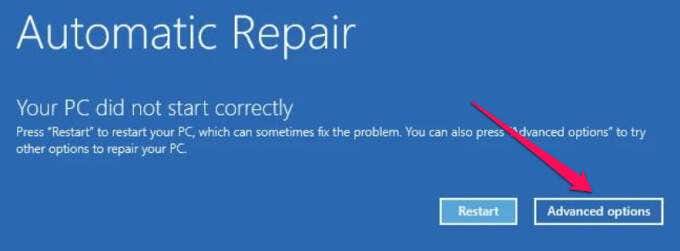
- Dooro Amarka Degdegga(Command Prompt) .

- Ku qor ama ku bootrec /fixmbr terminalka oo tabo Gelida(Enter) . U gudub talaabada xigta markaad aragto "Howlgalku si guul leh ayuu u dhammaaday." fariinta.

- Ku qor ama bootrec /fixboot oo tabo Gelida(Enter) .
- Ku qor ama bootrec /rebuildbcd oo tabo Gelida(Enter) . Awaamiirtan waxay baari doonaan rakibaadda Windows -kaaga waxayna hagaajin doonaan wixii dhibaato ah ee ay hesho.

- Haddii amarku tilmaamayo rakibaad kasta oo Windows ah, ku qor (Windows)Y ama A oo taabo Gelida(Enter) si aad ugu darto rakibaadda liiskaaga boot.
- Ugu dambeyntii, ku dheji shutdown /r ee Terminal-ka degdegga(Command Prompt) ah oo taabo Gelida(Enter) si aad dib ugu bilowdo PC-gaaga.
Dib u deji Diiwaanka Boot Master Windows(Reset Windows Master Boot Record) ( MBR )
Diiwaanka Bootka Master-ka (MBR)(Master Boot Record (MBR)) waa qayb ka mid ah darawalada adag ee ku tusinaya PC-gaaga meesha uu ku yaallo Windows OS . Haddii MBR -gu uu xumaado ama xumaado, kombayutarkaagu wuxuu soo bandhigi doonaa fariimaha sida "Error loading system operating system", "Miiska qaybta aan sax ahayn", "PC-gaagu si sax ah uma bilaaban," iwm.
Ku soo celinta MBR -ga qaabaynta warshadeeda ayaa hagaajin karta arrintan. Raac tillaabooyinka hoose si aad u sameyso
- Dooro xulashooyinka horumarsan(Advanced options) bogga qaladka.
- Dooro Amarka Degdegga(Command Prompt) .
- Terminalka Command Prompt(Command Prompt) , ku qor ama bootrec /fixmbr oo taabo Gelida(Enter) .

Taliskani waxa uu baadhaa oo hagaajiyaa arrimaha la xidhiidha musuqmaasuqa ee laga helay qaybta Diiwaanka Boot Masterka(Master Boot Record) .
- Dabadeed, ku bootrec /fixBoot gudaha terminalka oo tabo Gelida(Enter) .

Amarkani wuxuu baari doonaa qaybaha dhaawacan ee MBR wuxuuna u hagaajin doonaa si waafaqsan.
- Ugu dambeyntii, ku bootrec /rebuildbcd console-ka oo taabo Gelida(Enter) .
Amarka kor ku xusan wuxuu dib u dhisi doonaa kaydka Xogta Isku xidhka Boot(Boot Configuration Data) ( BCD )—koox ka mid ah faylalka bilowga ah ee muhiimka ah.
Dalxiistii Ugu Dambeysay: Dib-u-deji Your Computer
Haddii Windows weli si fiican u bootin waayo in kasta oo dhammaan dadaalladaada cilad-raadinta, ka fiirso in aad PC-gaaga u dejiso habka caadiga ah ee warshadda. Daaqadaha(Windows) ayaa dib u rakibi doona OS-ka, ka saari doona abka dhinac saddexaad, oo waxay ku celin doonaan dhammaan hab-dhisyada nidaamka khaladkooda. Isticmaal tilmaan-bixiyahan dib-u-dejinta warshadda Windows 10(guide on factory resetting Windows 10) si aad wax badan uga ogaato tallaabadan xad-dhaafka ah.
Related posts
Hagaaji "Windows Laguma Rakici Karo Disk-kan" Khaladka
Hagaaji "Waxaad u baahan doontaa app cusub si aad u furto ms-windows-store" khaladka gudaha Windows
Sida loo hagaajiyo "Computer-kaagu wuu ku yar yahay xusuusta" Windows 10
Sida loo hagaajiyo "Windows ma geli karo Jidka Qalabka ama Faylka Gaarka ah" Khaladka
Sida loo hagaajiyo "Warbaahintu way Qoran tahay" Windows gudaheeda
Hagaaji Module Platform La Aaminsanyahay 80090016 Cilad ku jirta Windows 10
Hagaaji Qaladka Musuqmaasuqa Qaab-dhismeedka Halis ah Windows 10
Sida loo hagaajiyo "Lama rakibin Aaladaha Soo-saarka Maqalka" gudaha Windows 10
Hagaaji Cilada Aqoonsiga Kulanka Aan Saxda ahayn ee Soo Dhaweynta Windows 10
Hagaaji qaladka ka go'ay warbaahinta Windows 10
Hagaaji qaladka qoraalka OneDrive Windows 10
Hagaaji Cilada Ka Reebka Adeegga Nidaamka Gudaha Windows 10
Sida loo hagaajiyo "U Diyaargarowga Daaqadaha" Qaladka Dhagan
Hagaaji Koodhka Qaladka 0x80004005: Cilad aan la cayimin gudaha Windows 10
Hagaaji cilada NSIS ee soo saarista rakibaha gudaha Windows 10
Hagaaji "CPU-ga PC-gaagu kuma habboona Windows 8/10" Khaladka
Sida loo hagaajiyo "Faylka Maktabadda iTunes Laguma Badbaadin karo" gudaha Windows 10
Hagaaji qaladka Excel stdole32.tlb gudaha Windows 10
Hagaaji shaashadda buluuga ah ee khaladka dhimashada Windows 10
Sida loo hagaajiyo qaladka 0x80070002 Windows 10
